Mereka bukan aplikasi pekerja keras sehari-hari Anda seperti pengolah kata atau spreadsheet, tetapi ekstra ini adalah apa yang membuatnya layak memiliki Mac. AppleInsider mengambil utilitas yang mengemas pukulan terbanyak.
Kembali ketika kami pertama kali mulai menggunakan Mac, semua orang mengerti apa itu utilitas. Anda tahu itu adalah aplikasi kecil, bahwa itu melakukan satu hal dan Anda menggunakannya di samping pekerjaan rutin Anda. Jadi kalkulator jelas merupakan sebuah utilitas, bisa dibilang aplikasi cuaca dasar juga. Sekarang, meskipun, utilitas telah berhenti menjadi seperti obeng tunggal dan telah menjadi lebih seperti toko perangkat keras secara keseluruhan.
Ini masih kasus bahwa Anda tidak cenderung menggunakannya untuk pekerjaan utama Anda, bahwa mereka adalah tambahan yang membantu Anda. Hari-hari ini, meskipun, banyak utilitas dan masing-masing dari lima yang kami ambil di sini adalah kekuatan. Mereka melakukan begitu banyak sehingga Anda tidak mungkin mengeksploitasi mereka sepenuhnya.
Yang paling penting, ini adalah utilitas yang layak dibeli untuk mendapatkan Mac. Mereka adalah orang-orang yang sangat meningkatkan pekerjaan Anda dan kesenangan Anda bekerja di Mac.
Kami bergantung pada kelima hal ini dan kami bergantung pada mereka dalam konser. Jadi peringkat di sini didasarkan sepenuhnya pada seberapa sering kita menggunakannya.
5. Hazel
Sulit untuk mendefinisikan seberapa sering kita menggunakan Hazel, karena kita mungkin belum melakukannya tahun ini dan mungkin kita tidak tahun lalu juga. Namun apa yang kita siapkan saat terakhir di dalamnya telah bekerja untuk kita setiap menit setiap hari sejak itu.
Hazel adalah utilitas Mac yang melihat folder apa pun di komputer yang Anda beri tahu.
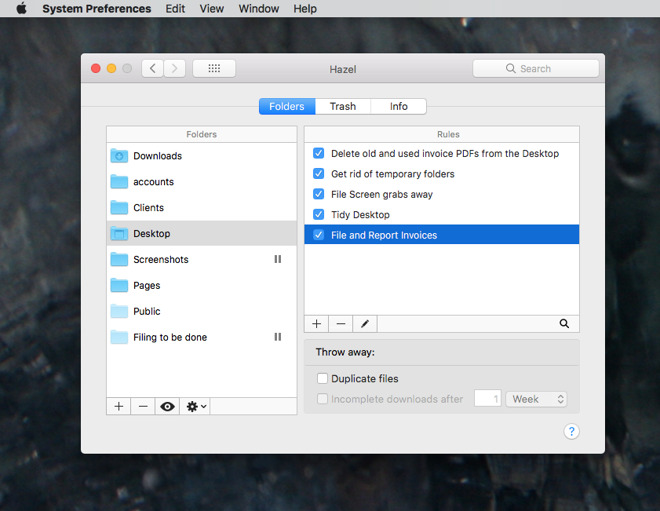
Dalam kasus kami, kami melihatnya sedang menonton Desktop. Jika kita meninggalkan file di sana selama lebih dari beberapa hari, itu akan memindahkannya ke folder. Jika kami menyimpan file PDF faktur yang namanya dimulai dengan serangkaian surat tertentu yang telah kami tentukan, lalu menyalinnya ke akuntan kami, menyimpan duplikat ke Evernote dan membuka email yang siap untuk kami kirimkan dokumen tersebut ke klien.
Hazel juga mengawasi folder Downloads kami. Kami membuang sampah di folder itu ketika selesai mengunduh sehingga kami akan segera mendapatkan ratusan file. Kita bisa memberi tahu Hazel untuk menghapusnya setelah beberapa saat, tetapi kita hanya mendapatkannya untuk mengurutkannya ke dalam folder.
Jadi, alih-alih satu file unduhan yang sangat besar, kami memiliki semua gambar disk perangkat lunak di satu tempat, semua gambar di tempat lain.
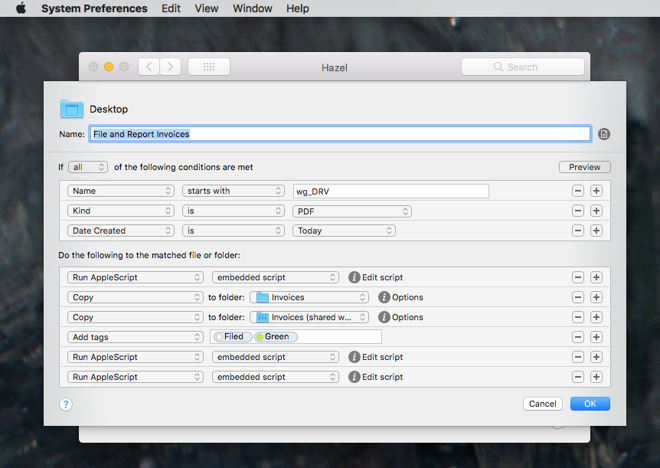
Atau kami memiliki folder Klien dan jika kami membuat folder baru di dalamnya, Hazel melihatnya dan membuat proyek baru di aplikasi OmniFocus To Do kami untuk klien terbaru tersebut. Itu memang membutuhkan beberapa main-main dengan AppleScript tetapi kami baru saja menemukan skrip itu melalui forum membaca di mana para penggemar Hazel bertukar informasi.
Mundur di dunia nyata, kadang-kadang seseorang akan mendengar kita menyebutkan bahwa Hazel akan melakukan ini atau itu untuk kita dan harus bertanya: siapakah orang yang luar biasa ini dan apakah dia cukup dibayar untuk melakukan semua ini?
Hazel berharga $ 32 dan hanya tersedia langsung dari pengembang, Noodlesoft.
4. Keyboard Maestro
Oh, kamu mulai dari mana? Kami akan berdiri di pengadilan dan mengklaim bahwa kami mengenal Keyboard Maestro secara mendalam —tetapi kami terus belajar tentang hal lain yang dilakukannya. Mungkin ada program universitas menggunakan Keyboard Maestro dan ada puluhan video YouTube tentang itu.
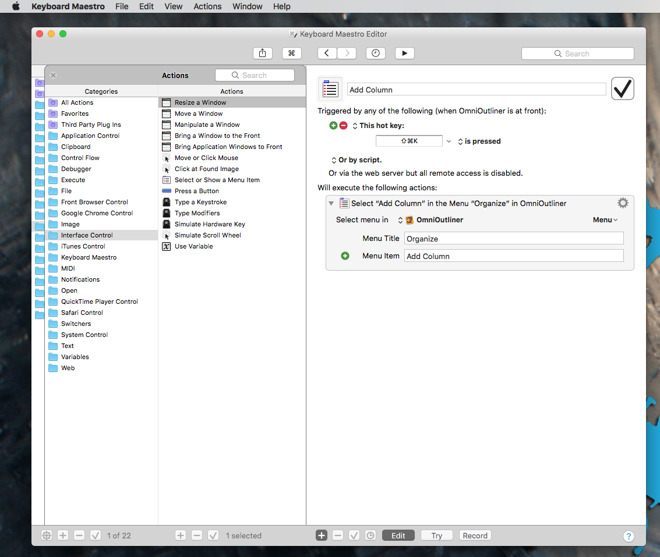
Pada tingkat yang relatif mendasar kami menggunakannya, kemudian, Keyboard Maestro mengawasi untuk penekanan tombol. Daripada melakukan sclepping melalui opsi dialog cetak untuk membuat PDF, misalnya, kita akan berada di Pages dan akan menekan Shift-Command-P dan membiarkan Keyboard Maestro melakukan sisanya untuk kita.
Anda dapat melakukannya di macOS jika Anda ingin: cukup buka System Preferences, pilih Keyboard , lalu Shortcuts dan tambahkan keystroke ke apa pun yang Anda suka.
Namun, Keyboard Maestro memungkinkan kami mengatakan bahwa keystroke yang diberikan hanya melakukan hal ini yang kami inginkan ketika kami berada dalam aplikasi tertentu. Jadi ketika kita berada dalam Adobe Audition, misalnya, kita memiliki keystroke untuk memasukkan keheningan ke dalam track audio. Kami memiliki keystroke karena kami sering melakukannya sehingga menemukan dan memilih fitur di menu adalah rasa sakit.
Jika kita meninggalkan Audition dan pergi ke OmniOutliner, kita bisa memiliki keystroke yang sama untuk melakukan pekerjaan yang sama sekali berbeda. Dalam hal ini kami menggunakannya untuk menambahkan kolom baru ke garis luar: lagi sesuatu yang sering kami lakukan cukup berguna untuk memiliki penekanan tombol.
Ini juga bukan tentang penekanan tombol. Saat kami memasang mikrofon tertentu ke Mac kami, kami tahu bahwa kami akan merekam dalam Audition, sehingga ini membuka bagi kami.
Jadi, perhatikan apa yang Anda ketikkan, mencari perangkat keras yang terhubung ke Mac Anda, itu dapat mengubah semua pengaturan Anda dan meluncurkan aplikasi yang berbeda ketika Anda berpindah dari WiFi rumah ke kantor Anda. Ada banyak hal yang dapat memicu Keyboard Maestro dalam tindakan dan kemudian dapat melakukan apa saja yang dapat dilakukan Mac Anda.
Ini tidak seperti kerja keras atau membutuhkan waktu lama untuk meluncurkan satu aplikasi atau memilih item menu, tetapi tidak peduli seberapa cepat jari Anda, Keyboard Maestro lebih cepat. Sangat cepat. Anda memikirkan sesuatu yang perlu Anda lakukan dan sebelum Anda selesai berpikir, itu sudah selesai.
Keyboard Maestro 8 berharga $ 36 langsung dari pembuatnya.
3. TextExpander
Salah satu kelemahan dengan utilitas terbaik untuk Mac adalah bahwa mereka cenderung memiliki sedikit tumpang tindih. Keyboard Maestro, misalnya, dapat memperhatikan Anda untuk mengetik satu set karakter tertentu dan kemudian menggantikannya dengan paragraf standar, kata yang sulit dieja, nomor telepon, atau apa pun.
Itu adalah wilayah TextExpander yang padat dan ketika TextExpander menjadi layanan berlangganan, kami melihat untuk beralih dari itu ke Keyboard Maestro.
Namun, jika penggunaan paling umum kami untuk perluasan teks hanya mengubah kata pemicu pendek menjadi lebih lama, ada lebih banyak lagi. Benar, ketika sedang menulis buku tentang perangkat lunak Omni Group, kami bersyukur atas bagaimana TextExpander membuat kami dapat mengatakan bahwa setiap kali kami mengetikkan huruf xoo ‘, kami ingin mereka segera diganti oleh OmniOutliner’.
Namun itu adalah pekerjaan yang lebih kompleks di mana TextExpander bersinar bahkan Keyboard Maestro dan tentu saja atas ekspansi teks dasar macOS sendiri.
Setiap kali kami menerbitkan faktur, misalnya, kami memberi tahu pembukuan kami karena jika kami tidak melakukannya, kami akan kehilangan jejak. Ditambah dengan TextExpander, itu hanya kasus memulai email baru dan di bidang To: mengetik huruf “xinv”. Utilitas segera menghapus surat-surat itu dan, karena kami sudah mengatakannya, membuka panel dengan email standar. Email itu memiliki celah untuk nomor faktur, nama klien, dan lainnya sehingga kami mengetik dan tab melalui bidang isian ini dan email selesai.
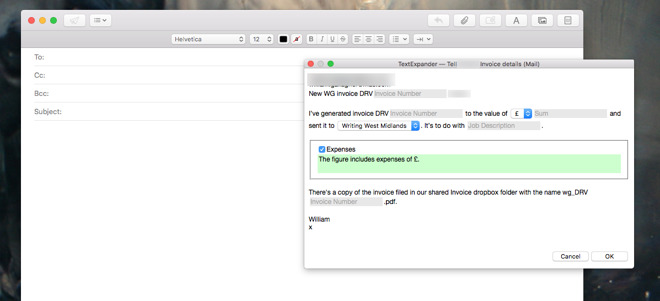
Ketika kami menekan kembali, itu juga alamat email, juga. Jadi yang harus kita lakukan adalah xinv ‘, tab melalui detail pengisian ini dan tekan Kirim.
TextExpander adalah layanan berlangganan yang harganya mulai $ 3.33 / bulan langsung dari pembuatnya . Biaya itu membuat Anda memiliki kemampuan untuk menggunakannya di semua perangkat Anda yang berarti Mac dan iOS. Versi iOS terlalu dihalangi oleh pembatasan Apple untuk menjadi jauh berguna seperti Mac, tapi masih bagus.
2. Alfred
Jika Anda menekan Command-Space pada Mac biasa, Anda mendapatkan Spotlight dan itu sangat bagus. Dengan itu Anda dapat dengan cepat mencari apa pun di Mac Anda atau bahkan online. Kami tidak akan mengetuk Sorotan dan kami akan mengatakan bahwa itu menjadi lebih baik dan lebih baik. Kami hanya menggunakan Alfred sebagai gantinya.
Alfred bagaikan superset dari Spotlight: ia dapat melakukan semua yang dilakukannya tetapi dapat melakukan lebih banyak lagi. Oleh karena itu kami telah memberikannya bahwa penekanan Command-Space dan sekarang secara eksklusif menggunakannya daripada Spotlight.
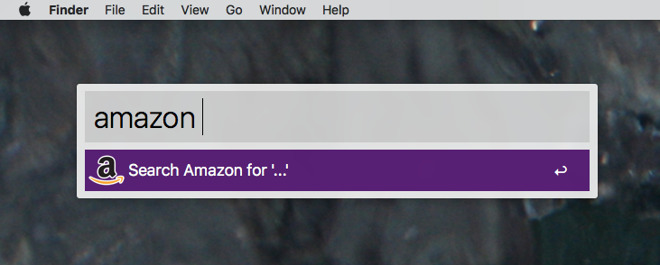
Jadi misalnya, Anda bisa menggunakan untuk mencari kata Amazon ‘. Hanya, jika Anda melakukan itu di Alfred, Anda dapat mengatakan itu bukan untuk mencari Amazon sendiri melainkan untuk melakukan pencarian di toko itu. Mengetik “Amazon Doctor Who” membuka halaman beranda Amazon di browser web Anda dan mencari item Doctor Who.
Kemudian pada kesempatan langka itu kita ingin kembali ke Hazel untuk mengubah sesuatu, kita dapat mengetuk untuk membuka Alfred, ketik Hazel ‘dan itu dia. Spotlight tidak menemukannya —karena Hazel bukan aplikasi atau file terpisah, itu bagian dari System Preferences.
Itu adalah kasus yang tidak biasa dan untuk sebagian besar pencarian yang kami lakukan, Anda mendapatkan cukup banyak daftar hasil yang sama di Spotlight dan Alfred. Namun Alfred juga menempatkan penekanan di sebelah sepuluh hasil teratas sehingga Anda dapat memilih, katakanlah,
Ada area Alfred yang belum kami eksplorasi seperti menggunakan perintah tunggal yang diketik di jendela pencarian untuk meluncurkan seluruh alur kerja tindakan.
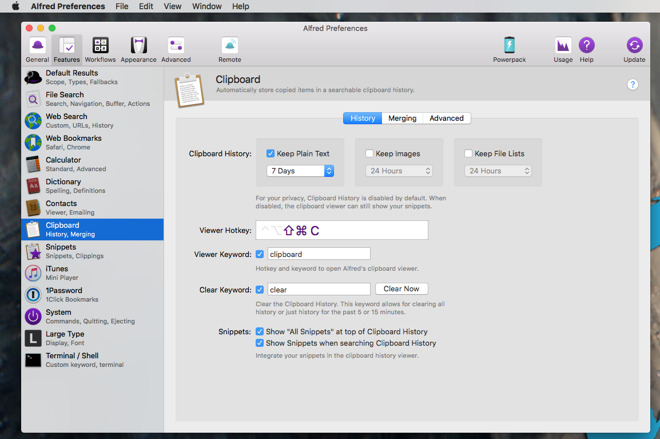
Di sisi lain, ada area yang tidak hanya kami jelajahi tetapi dijajah. Manajer clipboard Alfred. Segala sesuatu yang kita salin dipertahankan di Alfred untuk jumlah waktu opsional seperti seminggu. Salin sesuatu sekarang, tempelkan di suatu tempat sekarang dan Senin depan Anda dapat menempelkannya di tempat lain.
Lebih lanjut, Anda dapat menyalin paragraf dari satu situs web, lalu satu kalimat dari dokumen Word, seluruh pesan dari email, dan menempel semuanya ke dalam dokumen Halaman sekaligus.
Fitur itu membutuhkan versi berbayar dari Alfred, yang disebut Powerpack, yang juga memberi Anda kemampuan untuk mengontrol musik di Mac Anda, untuk berintegrasi dengan 1Password ketika Anda membuka situs dan opsi untuk alur kerja. Sebenarnya, kami selalu tidak yakin apa yang versi berbayar tambahkan karena kami sangat mengagumi Alfred, begitu cepat sehingga kami berlomba memberi uang kepada pembuatnya.
Alfred 3 untuk Mac gratis dari situs resmi pembuat dan tambahan Powerpack harganya $ 25 dari sana.
1. Default Folder X
Ini harus menjadi utilitas yang paling sering digunakan karena Folder Default X menyisipkan dirinya sendiri ke setiap dialog Buka dan setiap Simpan. Ini juga aplikasi menubar dan meskipun kami butuh waktu yang lama memalukan untuk memperhatikan, setelah dipasang itu juga ada di setiap jendela Finder tunggal.
Apa yang dilakukannya adalah memberi Anda akses lebih cepat ke folder dan file yang ingin Anda gunakan. Itu melakukan itu dengan menjaga yang baru-baru ini dan favorit Anda ke tangan dan juga dengan mengesampingkan aplikasi lain. Kami menggunakan Pixelmator Pro banyak tetapi sebanyak yang kami suka, itu menjengkelkan bagaimana setiap kali Anda menyimpan gambar default untuk menyimpan di folder aplikasi itu sendiri. Tidak masalah lima detik yang lalu Anda menyimpan sesuatu ke desktop, kali berikutnya Anda mencoba kembali ke folder default itu.
Kecuali Anda memiliki Folder X Default yang memungkinkan Anda mengatakan tidak, simpan gambar saya di tempat ini sebagai gantinya.
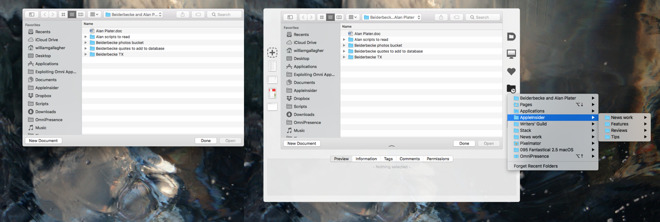
Itu dialog Buka reguler dari Halaman di sebelah kiri dan tidak ada yang salah dengan itu. Namun, lihat kotak Buka Halaman yang sama di sebelah kanan: itulah yang Anda dapatkan ketika Default Folder X sedang berjalan.
Menu yang muncul dari samping adalah daftar folder yang baru-baru ini digunakan dan Anda dapat menyibaknya sebanyak mungkin yang Anda butuhkan. Setelah Anda melewati folder ke file dan dokumen yang sebenarnya di dalamnya, bagian bawah kotak Buka berubah menjadi Tampilan Cepat. Tanpa membuka apa pun, tanpa meninggalkan Halaman dan masuk ke dalam Finder, Anda dapat melihat isi dokumen sebelum Anda membukanya.
Pada mesin kami yang lebih lama dan lebih lambat, Anda dapat melihat bahwa dialog Buka atau Simpan reguler muncul pertama dan kemudian Folder Default X membungkus dirinya sendiri di sekitar itu. Ini bisa berarti mengganggu karena kotak dialog melebar sehingga tombol yang baru saja Anda klik mungkin sekarang berada di suatu tempat di samping.
Hanya saja, jika kita memperhatikannya dari waktu ke waktu, kita juga secara teratur memperhatikan sesuatu yang benar-benar menyenangkan. Katakanlah Anda berada di Photoshop dan aplikasi ini mencakup sebagian besar layar. Anda memilih Save As dan Default Folder X muncul memberi Anda semua opsi ini yang dapat Anda klik. Anda dapat mengabaikan semua itu, dan alih-alih hanya menggunakan mouse atau trackpad untuk memindahkan kursor menjauh dari kotak dialog. Saat Anda mengarahkan kursor ke folder di Desktop Anda, bahkan jika Anda tidak dapat melihatnya karena Photoshop menghalangi, Folder Default X menyorotnya dan memungkinkan Anda mengklik untuk memilih folder itu sebagai tujuan Anda.
Anda harus melihatnya untuk menghargainya, tetapi kemudian ketika Anda melakukannya, Mac tanpa Folder Default X kelihatannya salah.
Folder X Default tersedia dari pengembang, dan memiliki uji coba gratis 30 hari. Lebih dari 30 hari itu, aplikasi ini membutuhkan $ 34,95 untuk satu lisensi, atau $ 29,95 setiap lisensi untuk dua atau lebih kursi.
Mereka semua seperti itu
Coba mengambil salah satu utilitas ini dari kami. Coba saja. Kami tidak menghabiskan banyak waktu di salah satu dari mereka tetapi kemudian itu karena mereka adalah utilitas. Ini bukan Word atau Scrivener ketika Anda berharap untuk menghabiskan berjam-jam. Ini bukan OmniFocus yang sedikit kita ketagihan.
Ini adalah alat, mereka tambahan untuk pekerjaan kami tetapi mereka tambahan untuk semua pekerjaan kami. Segala sesuatu yang kita lakukan ditambah atau dipercepat atau hanya benar-benar dibuat lebih menyenangkan dengan memiliki dan menggunakan masing-masing dari lima ini.
Kami hanya menggunakan fraksi sangat kecil dari apa yang bisa mereka lakukan untuk kami.
Tentu saja Anda semua memiliki favorit Anda. Beritahu kami tentang yang Anda gunakan di komentar.
Sumber https://indoint.com/


0 comments:
Post a Comment